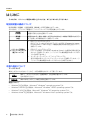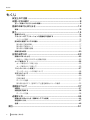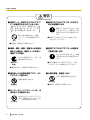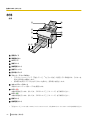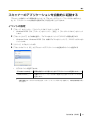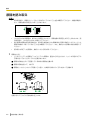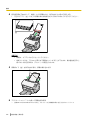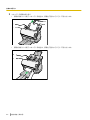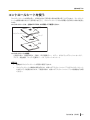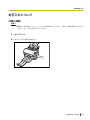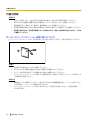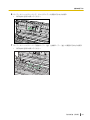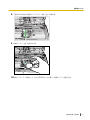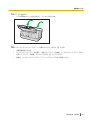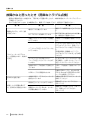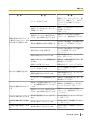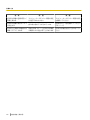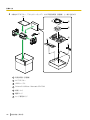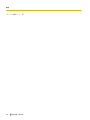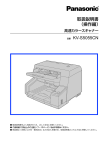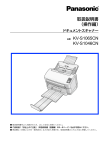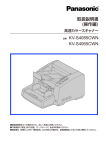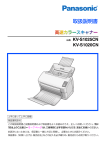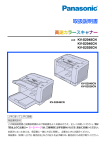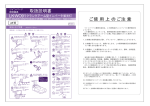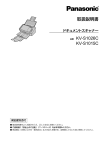Download 取扱説明書 (操作編) - Psn
Transcript
取扱説明書 (操作編) 高速カラースキャナー 品番 KV-S1045CN ● 取扱説明書をよくお読みのうえ、正しく安全にお使いください。 ● ご使用前に「安全上のご注意」(5∼8ページ)を必ずお読みください。 ● 保証書は「お買い上げ日・販売店名」などの記入を確かめ、取扱説明書とともに大切に保管してください。 はじめに はじめに このたびは、パナソニック製品をお買い上げいただき、まことにありがとうございます。 取扱説明書の構成について 取扱説明書(設置編)と取扱説明書(操作編)の2冊で構成されています。 それ以外に、ソフトウェア関連のリファレンスマニュアルが3冊付属されています。 設置編 (印刷物) 操作編 (本書) ソフトウェア関連の リファレンスマニュアル (電子マニュアル) 設置の手順と方法を記載しています。 各部のなまえ、操作、機能、お手入れの方法など、本機をご使用いただくう えで必要となる情報を詳しく説明しています。 • PIEリファレンスマニュアル ISISドライバーまたはTWAINドライバーからPIE(Panasonic Image Enhancement Technology)の機能を使用する際の設定方法について 説明しています。 • RTIVリファレンスマニュアル RTIV(Reliable Throughput Imaging Viewer)を使用する際の設定方 法について説明しています。(ソフトウェアの操作画面にあるヘルプボタ ンから参照できます。) • ユーザーユーティリティーリファレンスマニュアル 保守に使用するユーザーユーティリティーについて説明しています。(ソ フトウェアの操作画面にあるヘルプボタンから参照できます。) 本書の表記について マークについて 操作上お守りいただきたいことなど、大切な情報を次のマークで表しています。 お願い お知らせ 操作上、お守りいただきたい重要事項や、禁止事項が書かれています。 必ずお読みください。 操作の参考となることや補足説明を記載しています。 表記について • Windows®の正式名称は、Microsoft® Windows® operating systemです。 2 • Windows® 2000の正式名称は、Microsoft® Windows® 2000 operating systemです。 • Windows® XPの正式名称は、Microsoft® Windows® XP operating systemです。 • Windows Vista®の正式名称は、Microsoft® Windows Vista® operating systemです。 取扱説明書(操作編) はじめに 商標および登録商標について • Microsoft、WindowsおよびWindows Vistaは米国Microsoft Corporationの米国およびその他の国 における登録商標または商標です。 • ISISおよびQuickScan Proは、EMC Corporationの登録商標または商標です。 • IBMおよびATは、米国International Business Machines Corporationの登録商標または商標です。 • Pentiumは、アメリカ合衆国およびその他の国におけるIntel Corporationの商標です。 • AdobeおよびAdobe Readerは、Adobe Systems Incorporated(アドビシステムズ社)の米国およ びその他の国における登録商標または商標です。 • その他、各社名および各商品名は、各社の商標または登録商標です。 国際エネルギースタープログラムについて 当社は、国際エネルギースタープログラムの参加事業者として、本製品が国際エネルギー スタープログラムの対象製品に関する基準を満たしていると判断します。 コンピューターのシステム環境 コンピューター CPU オペレーティングシステム インターフェース メモリー ハードディスク CD‑ROM ドライブが使用可能なIBM® PC/AT® 互換機 Pentium® III、1 GHz以上 Windows 2000 / Windows XP / Windows Vista USB 2.0 256 MB以上 空き容量 5 GB以上 お知らせ • 上記の必要条件はすべてのオペレーティングシステムが推奨する条件を満たすものではありません。 • コンピューターの動作環境またはアプリケーションによっては、読み取り速度が異なる場合がありま す。 • USB 1.1 で接続した場合、読み取り速度が遅くなりますので、USB 2.0 インターフェースをご使 用ください。 • USB ハブに接続した場合の動作は保証できません。 取扱説明書(操作編) 3 もくじ もくじ 安全上のご注意 ..............................................................................................5 お使いになる前に ..........................................................................................9 正しくお使いいただくためのお願い ........................................................................................9 各部のなまえとはたらき ............................................................................12 本体 ...........................................................................................................................................12 使う ..............................................................................................................14 電源を入れる ...........................................................................................................................14 スキャナーのアプリケーションを自動的に起動する ..........................................................15 イベントの設定 ....................................................................................................................15 読み取り原稿についてのお願い .............................................................................................17 読み取り可能な原稿 ............................................................................................................17 読み取り可能なカード ........................................................................................................17 読み取りが困難な原稿 ........................................................................................................18 原稿を読み取る ........................................................................................................................20 日常のお手入れ ...........................................................................................23 原稿がつまったとき ................................................................................................................23 給紙トレイ部からのつまった原稿の除去 .........................................................................23 カード専用ガイド ....................................................................................................................26 カード専用ガイドの取り付け ............................................................................................26 カード専用ガイドの使い方 ................................................................................................26 コントロールシートを使う ....................................................................................................27 コントロールシートの印刷について .................................................................................28 お手入れについて ....................................................................................................................29 外側の清掃 ...........................................................................................................................29 内側の清掃 ...........................................................................................................................30 ローラーの清掃 ....................................................................................................................31 読み取り面ガラス、基準エリアと重送検知センサーの清掃 ..........................................35 消耗品について ...........................................................................................37 消耗品 .......................................................................................................................................37 消耗品を交換する ....................................................................................................................38 ローラーの交換 ....................................................................................................................38 必要なとき ...................................................................................................44 故障かなと思ったとき(簡単なトラブル点検) .................................................................44 再包装のしかた ........................................................................................................................47 仕様 ...........................................................................................................................................49 索引.......................................................................................................................51 4 取扱説明書(操作編) 安全上のご注意 安 全 上 の ご 安全上のご注意 必ずお守りください 人への危害、財産の損害を防止するため、必ずお守りいただくことを説明しています。 注 意 誤った使い方をしたときに生じる危害や損害の程度を区分して、説明しています。 警告 「死亡や重傷を負うおそれがある内容」です。 注意 「傷害を負うことや、財産の損害が発生するおそれがある内容」です。 お守りいただく内容を次の図記号で説明しています。 (次は図記号の例です。) してはいけない内容です。 実行しなければならない内容です。 気をつけていただく内容です。 警告 ■ ぬれた手で、電源プラグやACアダプ ターの抜き差しはしない ■ 電源コードを引っぱらず、電源プラグ を持って抜く 電源コードを傷め、火災・感電の 原因になります。 感電の原因になります。 ぬれ手禁止 ■ コンセントや配線器具の定格を超える 使いかたや、交流100 V以外での使 用はしない ■ 異物(金属片・水・液体)が本機の内 部に入った場合は、電源スイッチを切 り、電源プラグを抜く たこ足配線などで、定格を超え ると、発熱による火災の原因に なります。 そのまま使用すると、火災・感 電の原因になります。 禁止 電源プラグ を抜く ● 使用を中止し、販売店にご相談ください。 取扱説明書(操作編) 5 安全上のご注意 警告 ■ 電源コード、電源プラグやACアダプ ターを破損するようなことはしない ■ 電源プラグやACアダプターのほこり などは定期的にとる 傷つける、加工する、熱器具に近づけ る、無理に曲げる、ねじる、引っ張 る、重い物を載せる、束ねる など 禁止 傷んだまま使用すると、感電・ ショート・火災の原因になりま す。 電源プラグやACアダプターにほ こりがたまると、湿気などで絶 縁不良になり火災の原因になり ます。 ● 電源プラグやACアダプターを抜き、乾い た布でふいてください。 ● 修理は、販売店にご相談ください。 ■ 発煙・発熱・異臭・異音などの異常が 発生した場合は、電源スイッチを切り、 電源プラグを抜く ■ 電源プラグやACアダプターは根元ま で確実に差し込む 差し込みが不完全ですと、感電 や発熱による火災の原因になり ます。 そのまま使用すると、火災・感 電の原因になります。 ● 傷んだ電源プラグやACアダプター、ゆる んだコンセントは使用しないでください。 電源プラグ を抜く ● 使用を中止し、販売店にご相談ください。 ■ 雷が鳴ったら本機や電源プラグ・AC アダプターに触れない ■ 分解や修理、改造をしない 火災・感電の原因になります。 感電の原因になります。 分解禁止 接触禁止 ● 修理は、販売店にご相談ください。 ■ ローラークリーニングペーパーは、火 気の近くでは使用しない 含まれたイソプロピルアルコー ルは、揮発性のため引火しやす く、火災の原因になります。 火気禁止 6 取扱説明書(操作編) 安全上のご注意 注意 ■ 必ず付属の電源コードやACアダプター を使用する 付属以外の電源コードやACアダ プターを使用すると火災の原因 になることがあります。 ■ 連休などで長期間使用しない場合は、 電源スイッチを切り、電源プラグを抜 く 漏電により、火災の原因になる ことがあります。 電源プラグ を抜く ■ 本機を移動させる場合は、必ず電源ス イッチを切り、電源プラグを抜く 電源プラグ を抜く 電源コードやACアダプターが傷 つき、火災・感電の原因になる ことがあります。 ■ 落下したり、本機を破損した場合は、 電源スイッチを切り、電源プラグを抜 く そのまま使用すると、火災・感電 の原因になることがあります。 電源プラグ を抜く ●使用を中止し、販売店にご相談ください。 ■ 不安定な場所や振動の激しい場所には 設置しない ■ 湿気や湯気・油煙・ほこりの多い場所 では使わない 落下により破損・けがの原因にな ることがあります。 火災・感電の原因になることが あります。 禁止 禁止 ■ 本機の上に水などの入った容器を置か ない ■トレイを台からはみ出した状態で使わ ない 水などがこぼれて本機にかかる と、火災・感電の原因になるこ とがあります。 落ちて、けがの原因になること があります。 禁止 禁止 ■ 本機を運ぶ際は、トレイを持たない 落ちて、けがの原因になること があります。 禁止 取扱説明書(操作編) 7 安全上のご注意 注意 ■ ローラークリーニングペーパーに含ま れた液体を吸い込んだり、飲んだりし ない ■ローラークリーニングペーパーを使う ときは、保護手袋を使用する 皮膚の弱い人は、ローラーク リーニングペーパーでかぶれる おそれがあります。 人体に害をおよぼすおそれがあり ます。 ● 使用後は、石鹸でよく手を洗ってください。 ● 誤って眼に入ったり、皮膚や顔についた場 合は直ちに水で洗い、医師の診察を受けて ください。 禁止 ● 換気のよいところで使用してください。 ● 使用中に気分が悪くなった場合は直ちに使 用を中止し、新鮮な空気の所で安静にし、 医師の診察を受けてください。 製品に貼られている安全上の警告表示ラベル 注意 読み取り面ガラスに手を触れない 読み取り面ガラスやその周辺は熱 くなっており、やけどの原因になる 高温注意 8 取扱説明書(操作編) ことがあります。 お使いになる前に お使いになる前に 正しくお使いいただくためのお願い 本機の取り扱い • 湿度の高いときや、寒い部屋から急に暖かい部屋に移動させた場合は、そのまま使用しないでください 本機が結露することがあります。そのまま使用しますと原稿読み取りが不十分となりますので、内部のロー ラーを乾いた布でふき、暖かい部屋に1〜2時間放置して、内部が乾いてからご使用ください。 • 直射日光の当たる場所や冷暖房機の近くに置かないでください 温度30 ℃ 以上、15 ℃以下および湿度80 %以上、20 %以下は誤動作、変形、故障の原因になります。 • 静電気の発生しやすいじゅうたんなどの上には置かないでください 静電気が発生し、故障の原因になります。 CD‑ROMの取り扱い • CD‑ROMの表裏に文字を書いたり、紙を貼らないでください データが正常に読み取れなくなります。 • 信号面に触れないでください。また、持つときは、指紋や傷がつかないように持ってください ラベルのない虹色の面は、データが書き込まれている信号面です。信号面が汚れると、データが正常に読み 取れなくなります。 • 長時間直射日光の当たるところや暖房機などの近くに放置しないでください CD‑ROM が変形し、データが正常に読み取れなくなります。 • 投げたり、曲げたりしないでください CD‑ROM に傷がついたり、変形したりすると、データが正常に読み取れなくなります。 ローラークリーニングペーパーの取り扱い • 乳幼児の手の届かないところに保管してください • 40 ℃以上になる場所や直射日光の当たる場所には保管しないでください • ローラーや読み取り面ガラスの清掃以外の目的には使用しないでください • ローラークリーニングペーパーに関しての詳細を知りたい場合は、安全データシート(MSDS)などの資料 をご請求ください 取扱説明書(操作編) 9 お使いになる前に 法律で禁じられていること 次のようなコピーは法律により罰せられますので十分ご注意ください。 • 法律でコピーを禁止されているもの 1. 国内外で流通する紙幣、貨幣、政府発行の有価証券、国債証券、地方債証券 2. 未使用の郵便切手、官製はがき 3. 政府発行の印紙、酒税法や物品管理法で規定されている証紙類 • 注意を要するもの 1. 株券、手形、小切手など民間発行の有価証券、定期券、回数券などは、事業会社が業務上必要最 低部数をコピーする以外は政府指導によって注意が呼びかけられています。 2. 政府発行のパスポート、公共機関や民間団体発行の免許証、許可書、身分証明書や通行券、食券 などの切符類のコピーも避けてください。 • 著作権の対象となっている書籍、絵画、版画、地図、図面、写真などの著作物は個人的または家庭内 その他、これに準ずる限られた範囲内で使用するためにコピーする以外は禁じられています。 電波障害自主規制について この装置は、クラスB情報技術装置です。この装置は、家庭環境で使用することを目的としていますが、 この装置がラジオやテレビジョン受信機に近接して使用されると、受信障害を引き起こすことがありま す。取扱説明書に従って正しい取り扱いをして下さい。 VCCI‑B 瞬時電圧低下について 本装置は、落雷等による電源の瞬時電圧低下に対し、不都合が生じることがあります。電源の瞬時電圧 低下対策としては、交流無停電電源装置等を使用されることをお勧めします。 (社団法人電子情報技術産業協会(社団法人日本電子工業振興協会)のパーソナルコンピューターの瞬時 電圧低下対策ガイドラインに基づく表示) 電源高調波について JIS C 61000‑3‑2適合品 本製品は、高調波電流規格「JIS C 61000‑3‑2」に適合しています。 10 取扱説明書(操作編) お使いになる前に セキュリティーに関するお願い 本機で読み取る原稿や読み取ったデータの管理は、お客様の責任にて行ってください。特に以下についてご注意 ください。 • 重要な原稿は、読み取りの前後で枚数が一致していることを確認し、取り忘れなどのないようにしてくださ い • 重要なデータは定期的にバックアップしてください • PCやハードディスクなどの修理や廃棄をするときは、内部の画像データを完全に消去してください その他 • 原稿を読み取る前に、クリップやとじ針(ステープル)を必ずはずしてください 本機を破損したり、原稿を傷める原因になることがあります。 • お手入れのときは、柔らかい乾いた布を使用してください 研磨剤入りの洗剤やシンナー、ベンジンなどは使わないでください(変形、変色の原因になります)。 • 電源プラグは、抜き差しが容易にできる近くのコンセントに接続してください • 付属の電源コードおよびACアダプターは本機専用です。他の機器には使用しないでください 取扱説明書(操作編) 11 各部のなまえとはたらき 各 部 の な 本体 前面 ま え 1 と m は l た 2 ら き k j 9 3 4 6 5 7 8 原稿ガイド 扉開閉ボタン ADF ドア 排紙トレイ 排紙延長トレイ 排紙ストッパー 読み取りランプ スタート/ストップボタン • アプリケーションソフトで「手差しモード」*1を[キー待ち]に設定している場合には、このキーを 押すと読み取りを開始します。 • 読み取りを実行しているときにこのキーを押すと、読み取りを停止します。 セキュリティースロット 市販のセキュリティー用ケーブルを使用します。 LED(赤) 本機の状態を示します。詳しくは、「LEDについて」(14 ページ)をご参照ください。 LED(緑) 本機の状態を示します。詳しくは、「LEDについて」(14 ページ)をご参照ください。 給紙トレイ 給紙延長トレイ *1 12 「手差しモード」については、RTIVリファレンスマニュアル、またはPIEリファレンスマニュアルをご参照ください。 取扱説明書(操作編) 各部のなまえとはたらき 背面 1 2 3 5 4 7 6 カード専用ガイド 電源コネクター 電源スイッチ( ) AC アダプター 電源コード USB ケーブル USB コネクター 取扱説明書(操作編) 13 使う 使 う 電源を入れる 1 電源スイッチ(A)を押す 1 • LED(緑)が約30秒間点滅したあと、点灯します。 LEDについて 2つのLED によって、次の表に示すように本機の状態を表わします。 A B Ready Error Start / Stop A LED B LED (緑) (赤) 点灯 消灯 待機中 点灯 点滅(低速) 注意あり 点滅(高速) 消灯 準備中*1 点滅(低速) 消灯 省電力モード 点滅(低速) 点滅(低速) 注意あり/省電力モード 消灯 点灯 エラー *1 以下の場合、読み取り可能になるまで約30秒かかります。 – 電源スイッチを入れた直後 – 省電力モードで約2時間経過した後 – ADF ドアを約5秒以上開けた後 14 本機の状態 取扱説明書(操作編) 使う スキャナーのアプリケーションを自動的に起動する 「スキャナーの給紙トレイに原稿を置いたとき」や「スキャナーのスタート/ストップボタンを押したと き」に、アプリケーションを自動的に起動するように設定することができます。 イベントの設定 1 [スタート]をクリックし、[コントロールパネル]をクリックする • Windows 2000 では、[スタート]をクリックし、[設定]®[コントロールパネル]をクリック します。 2 [スキャナとカメラ]から本機を選択し、アイコンを右クリックしてプロパティ画面を表示する • Windows Vista、Windows 2000 では、本機のアイコンをクリックして、プロパティボタンをク リックします。 3 [イベント]タブをクリックする 4 「スキャナのイベント(E)」からスキャナーのアプリケーションを起動するイベントを選択する • 以下のイベントが選択できます。 「Feeder Loaded」 原稿を給紙トレイに置いたときにアプリケーションが起動します。 「Start Button」*1 本機のスタート/ストップボタンを押したときにアプリケーションが 起動します。 *1 本機が省電力モードになっているときは、スタート/ストップボタンを一度押して、本機を待機状態に戻し てください。 取扱説明書(操作編) 15 使う 5 選択したイベントで起動したいスキャナーのアプリケーションを「次のアプリケーションに送る(S) :」 リストから選択し、チェックボックスをオンにする • スキャナーのアプリケーションの自動起動を無効にするには、「デバイスのイベントを実行しない (D)」チェックボックスをオンにします。 6 [OK]をクリックする お知らせ • 「次のアプリケーションに送る(S):」で複数のアプリケーションのチェックボックスがオンに なっている場合、イベントの発生時に「アプリケーションの選択」画面が表示されるので、「登 録されているアプリケーション(R) 」内の起動したいアプリケーションを選択して[OK]をク リックしてください。 Windows 2000 では、「アプリケーションの選択」画面のかわりに「デバイスのイベント: KV‑S1045CN」画面が表示されます。 7 16 コンピューターを再起動する 取扱説明書(操作編) 使う 読み取り原稿についてのお願い 読み取り可能な原稿 本機で読み取り可能な原稿は、以下の通りです。 原稿のサイズ: 紙厚:40 〜 209 g/m² 48 ∼ 216 mm 70 ∼ 2,540 mm 給紙方向 • 給紙トレイに一度に置く原稿の枚数は、厚みが 7.5 mm を超えないようにしてください。 目安は、80 g/m² の新紙で75 枚です。 • リーガルサイズを超えるサイズの原稿は、1枚ずつ給 紙トレイに置いてください。 推奨する原稿の種類: 普通紙(PPC) 読み取り可能なカード ISO 形式のカード: サイズ: 85.6 ´ 54 mm 厚さ: 0.76 mm エンボス加工のカードも読み取ることができます。 • カードを給紙トレイに置いて読み取る場合、カードは3枚まで一度に読み取ることができます。 重ねたカードの高さ(各カードに施されたエンボス加工の部分を含む)が、5 mm を超えないようにし てください。 各カードのエンボス加工の部分がくっつかないようにしてください。 • エンボス加工のクレジットカードを読み取るときは、カードを横置きで読み取ってください。 うまく読み取れない場合は、カードの挿入する方向を逆にして読み取ってください。 • カードと紙原稿を一緒に読み取るときは、カード専用ガイドを使用してください(26 ページ)。 取扱説明書(操作編) 17 使う 読み取りが困難な原稿 以下の原稿は、うまく読み取れない場合があります。 • カール、しわ、折り目のある原稿 ただし、以下の条件を満たす必要があります。 カール 5 mm 以下 折れ 5 mm 以下 • カーボン付き原稿 • 封筒、切り貼りした原稿など、紙の厚さが不均一なもの • 端辺にミシン目や穴のある原稿 • 四角以外の異形原稿 • コーティング紙 • 表面がつるつるした原稿や、光沢のある原稿 • ノーカーボン原稿 • トレーシングペーパーのような裏が透ける原稿 給紙方向 給紙方向 以下の原稿は、使用しないでください。 • 破れたり、周辺にきざみのある原稿 18 • サイズや厚みが規定をこえる原稿 • 金属やプラスチックのクリップ、とじ針(ステープル)などが付いた原稿 • ボンドまたはのりの付いた原稿 • 布地、またはプラスチックフィルム • インク、朱肉などが乾ききっていない原稿 • 感熱紙や感光紙 • OHP シート、プラスチックフィルムまたは金属シートなど 取扱説明書(操作編) 使う 読み取り原稿についてのお知らせ • 読み取りが困難な原稿や、読み取り可能な原稿であっても、紙質によってはうまく読み取れない場合が あります。 重送や紙づまりが発生する場合は、以下の方法で読み取ってください。 – ローラーとセンサーを清掃する – 給紙トレイにセットする原稿の枚数を減らす – 解像度を変更する 重送検知機能について • 本機は超音波センサーによる重送検知機能がついています。 超音波センサーによる重送検知は、A5サイズ幅(148 mm)以上の原稿で有効です。 取扱説明書(操作編) 19 使う 原稿を読み取る お願い 1 • 読み取る前に、原稿にクリップやとじ針が付いていないことを必ず確認してください。機器が破損し たり、原稿を傷める原因となることがあります。 • しわや折れのある原稿は、紙づまりの原因となったり、原稿を傷める原因となることがあります。読 み取る前に、しわや折れのない状態にしてください。 • 特に重要な原稿を読み取る場合は、読み取り後作成された画像の数と実際に給紙トレイにセットした 原稿の枚数が一致しているかどうか必ず確認してください。また、排紙された原稿の状態も確認して ください。 • 読み取りが終了した原稿は、排紙トレイから取り除いてください。 原稿をさばく • とじ針でとじていた原稿やファイルしていた原稿は、重送などの防止のため、セットする前に以下の 手順に従ってよくさばいておく必要があります。 原稿の各端をさばいて密着している束状の原稿を分離する 原稿の両端を持って、曲げる 原稿をしっかりとつかんで両側へ引っ張り、中央部に波状のふくらみを作って分離する 1 2 3 必要に応じてこれらの手順を繰り返します。 20 取扱説明書(操作編) 使う 2 原稿ガイド(A)を、セットする原稿サイズより、やや広めの位置に合わせる 1 3 原稿をきちんとそろえる • 下図のように原稿の束の先端部分が少し斜めになるようにそろえてください。 1 2 取扱説明書(操作編) 21 使う 4 読み取る面を下向きにして、給紙トレイに原稿をのせ、矢印方向に止まるまで挿入する • 下記のイラスト(A)のように原稿の束の先端部分が少し斜めになるようにそろえてください。 1 お知らせ 5 • 原稿は、イラストのようにセットしてください。 • 給紙トレイには、7.5 mm の高さまで原稿をセットすることができます。最大量を超えると、 紙づまりや斜行読み取り(スキュー)の原因となります。 原稿ガイド(A)を矢印方向に寄せ、原稿の幅に合わせる 1 6 22 アプリケーションソフト*1を使って原稿を読み取る *1 付属のRTIVやQuickScan Proデモなど、スキャナーから画像読み取りを行うためのソフトウェア 取扱説明書(操作編) 日常のお手入れ 日 常 の お 手 入 原稿がつまったとき 原稿がつまった場合は、コンピューターのユーザーユーティリティーの画面に紙づまり(ジャム)の発生を 知らせるメッセージが表示されますので、以下の手順に従って、つまった原稿を取り除いてください。 れ 注意 読み取り面ガラスに手を触れない 読み取り面ガラスやその周辺は熱くなっており、やけどの原因になることが あります。 高温注意 ● 読み取り面ガラスの温度が下がるのを待ってから、つまった原稿を取り除いてください。 給紙トレイ部からのつまった原稿の除去 1 給紙トレイ部からすべての原稿を取り除く 2 扉開閉ボタン(A)を押して、ADF ドア(B)を開く 1 2 取扱説明書(操作編) 23 日常のお手入れ 3 24 つまっている原稿を取り除く • 原稿が給紙トレイ側でつまっている場合は、原稿を下図のように引いて取り出します。 • 原稿が排紙トレイ側でつまっている場合は、原稿を下図のように引いて取り出します。 取扱説明書(操作編) 日常のお手入れ 4 ADF ドアを閉める • ドアの両端をカチッと音がするまで、ていねいに押します。 取扱説明書(操作編) 25 日常のお手入れ カード専用ガイド カード専用ガイドを使用すると、原稿ガイドをカードの幅に合わせて調整する必要がなくなります。また、 紙原稿とカードを同時に読み取る際に発生しやすいカードの斜行読み取り(スキュー)を防止できます。 カード専用ガイドの取り付け カード専用ガイドは、以下の図のように取り付けてください。 給紙トレイ カード専用ガイドの使い方 紙原稿は給紙トレイに、カードはカード専用ガイドにセットしてください。 • カード専用ガイドにセットしたカードは、紙原稿の読み取り後に読み取られます。 • カード専用ガイドは、以下のカードに対応しています。 ISO 形式のカード: サイズ: 85.6 ´ 54 mm 厚さ: 0.76 mm エンボス加工のカードも読み取ることができます。 • カードは、横置きにセットしてください。 お知らせ 26 • カード専用ガイドを使用するときは、原稿ガイドをA5 サイズより狭くなるように調整することはで きません。 • カード専用ガイドにセットできるカードは、1 枚です。 • カード専用ガイドを使用する際は、重ねた紙原稿の高さが2 mm を超えないようにしてください(目 安は80 g/m² の新紙で約20 枚です)。 取扱説明書(操作編) 日常のお手入れ コントロールシートを使う コントロールシートを使用すると、読み取り途中で読み取り条件を変更することができます。コントロール シートを原稿の間にはさんで読み取りを行うと、コントロールシートの次の原稿から読み取り条件が変更さ れます。 コントロールシートは、付属のCD‑ROM より印刷してご使用ください。 原稿 あ コントロールシート コード p im S x le 原稿 か コントロールシートの機能 片面読み取り、両面読み取り、2値化、256階調グレー、カラー、ダイナミックスレッシュホールド、 ディザ、誤差拡散、ユーザー定義No.1 〜 9、セパレーションシート お知らせ • 複数枚のコントロールシートが同時に使用できます。 • コントロールシートの機能を使用するには、お使いのアプリケーションソフトがコントロールシート に対応している必要があります。ご使用の際は、お使いのアプリケーションソフトの説明書をご参照 ください。 取扱説明書(操作編) 27 日常のお手入れ コントロールシートの印刷について • 拡大/縮小をせずに、指定のサイズの用紙に印刷してください。 • 印刷後のパターンが用紙の上端から25 mm、左右中央の位置にくるように調整してください。 用紙の左右中央 25 mm <A4印刷の例> • 読み取りの際は、読み取り原稿と同じサイズの用紙に印刷して使用してください。 • 汚したり、折り曲げたり、しわにならないようにしてください。正しく読み取ることができなくなります。 • コントロールシートの詳細については、PIE リファレンスマニュアルの「コントロールシート検出」を ご参照ください。 コントロールシートの印刷手順 お知らせ 1 • コントロールシートを印刷するためには、お使いのコンピューターにAdobe® Reader® がインストー ルされている必要があります。 • 印刷条件の設定については、お使いのプリンターの説明書をご参照ください。 コンピューターのCD/DVD ドライブに付属のCD‑ROM を挿入する • クイックメニューソフトウェアが自動で起動します。 • セットアップ画面が表示されます。 お知らせ 28 • Windows Vista で自動再生のダイアログボックスが表示される場合には、[CDRun.exe]を選 択します。 • クイックメニューソフトウェアが自動起動しない場合は、[マイコンピュータ](Windows Vista では[コンピュータ])からCD/DVD ドライブを選び、[CDRun.exe]をダブルクリックして ください。 2 本機を選択する 3 画面右側の「マニュアル」リストから「コントロールシート」を選択する 4 原稿と同じサイズのコントロールシートを印刷する 取扱説明書(操作編) 日常のお手入れ お手入れについて 外側の清掃 お願い • 研磨剤入りの洗剤やシンナー、ベンジンなどは使わないでください。(変形、変色の原因になります。 ) • 1 か月に一度、以下の手順で行ってください。 1 本機の電源を切る 2 やわらかい布で本機の外側をふく 取扱説明書(操作編) 29 日常のお手入れ 内側の清掃 お知らせ • 少なくとも週に一度、または2,000 枚読み取り後のいずれか早い時期に清掃してください。 • 紙づまりまたは重送が頻繁に発生する場合は、ローラーおよびセンサーを清掃してください。 • 重送検知が正しく動作しない場合は、重送検知センサーを清掃してください。 • 読み取り画像に黒または白い線が出る場合は、読み取り面ガラスや基準エリアを清掃してください。 • 読み取り部の汚れは、読み取る原稿によっても異なります。安定した読み取りを行うために、こまめ に清掃してください。 ローラークリーニングペーパーの取り扱いについて ローラークリーニングペーパーは、切り取り線(A)をはさみなどで切って、袋から取り出してください。 A お願い • 乳幼児の手の届かないところに保管してください。 • 40 ℃以上になる場所や直射日光の当たる場所には保管しないでください。 • ローラーや読み取り面ガラスの清掃以外の目的には使用しないでください。 • ローラークリーニングペーパーに関しての詳細を知りたい場合は、安全データシート(MSDS)な どの資料をご請求ください。 お知らせ 30 • 開封後は、すぐに使用してください。袋の中に入れたまま長時間放置すると、ペーパー内のアルコー ル分が蒸発し、クリーニング効果がなくなります。 • ローラークリーニングペーパーがなくなりましたら、販売店でお求めください。(別売品品番: KV‑SS03NA) 取扱説明書(操作編) 日常のお手入れ ローラーの清掃 注意 読み取り面ガラスに手を触れない 読み取り面ガラスやその周辺は熱くなっており、やけどの原因になることが あります。 高温注意 ● 読み取り面ガラスの温度が下がるのを待ってから、清掃してください。 1 本機の電源を切る 2 扉開閉ボタン(A)を押して、ADF ドア(B)を開る 2 1 3 矢印の方向に給紙ローラーカバー(緑)(A)を開ける 1 取扱説明書(操作編) 31 日常のお手入れ 4 「ローラークリーニングペーパー(KV‑SS03NA)」で、給紙ローラーの表面の汚れをふき取る • 5 給紙ローラーカバー(緑)をしっかりと閉める • 32 ローラーが回転しないようにローラーを押さえて、表面の汚れをふき取ってください。 図の矢印の 方向にローラーを回転させて、全周ふき取ってください。 給紙ローラーカバー(緑)の両端がロックされたことを確認してください。 取扱説明書(操作編) 日常のお手入れ 6 ローラークリーニングペーパーで、リタードローラーの表面の汚れをふき取る • 7 矢印方向に全周ふき取ってください。 ローラークリーニングペーパーで搬送ローラー(A)と排紙ローラー(B)の表面の汚れをふき取る • 矢印方向に全周ふき取ってください。 2 1 取扱説明書(操作編) 33 日常のお手入れ 8 ローラークリーニングペーパーでフリーローラー(A)の表面の汚れをふき取る • 矢印方向に全周ふき取ってください。 1 9 ADF ドアを閉める • ドアの両端をカチッと音がするまで、ていねいに押します。 10ユーザーユーティリティーでローラー清掃のカウンターをゼロ(0)にする 34 • 本機の電源を入れます。 • ユーザーユーティリティーを起動し、画面上の「ローラー清掃後」の[カウンタークリアー]ボタン を押して「ローラー清掃後」カウンターをゼロ(0)にしてください。 • 詳細は、ユーザーユーティリティーリファレンスマニュアルをご参照ください。 取扱説明書(操作編) 日常のお手入れ 読み取り面ガラス、基準エリアと重送検知センサーの清掃 注意 読み取り面ガラスに手を触れない 読み取り面ガラスやその周辺は熱くなっており、やけどの原因になることが あります。 高温注意 ● 読み取り面ガラスの温度が下がるのを待ってから、清掃してください。 1 本機の電源を切る 2 扉開閉ボタン(A)を押して、ADF ドア(B)を開ける 2 1 3 「ローラークリーニングペーパー(KV‑SS03NA)」で読み取り面ガラス(A)と基準エリア(B)の汚 れをふき取る 2 1 取扱説明書(操作編) 35 日常のお手入れ 4 重送検知センサー(A)のほこりを綿棒で清掃する 1 5 ADF ドアを閉める • 36 ドアの両端をカチッと音がするまで、ていねいに押します。 取扱説明書(操作編) 消耗品について 消 耗 品 に 消耗品 製品名 つ 品番 備考 KV‑SS035N – KV‑SS03NA 「ローラークリーニングペーパーの 取り扱いについて」(30 ページ) をご参照ください。 い ローラー交換キット て 消耗品 • 給紙ローラー(1つ) • リタードローラー(1つ) ローラークリーニングペーパー お知らせ • 消耗品のご購入は、販売店までご連絡ください。 リタードローラーと給紙ローラーは消耗品です。別売のローラー交換キット(KV‑SS035N)をお求めの うえ、定期的に交換してください。 定期交換の目安は、以下の通りです。 • リタードローラー/給紙ローラー:100,000 枚 読み取り枚数は、ユーザーユーティリティーで確認できます。 取扱説明書(操作編) 37 消耗品について 消耗品を交換する 紙づまりや重送が頻繁に発生し、ローラーを清掃(31 ページ) しても直らない場合は、別売の「ローラー 交換キット(KV‑SS035N) 」をお求めのうえ、給紙ローラー、およびリタードローラーを同時に交換して ください。 注意 読み取り面ガラスに手を触れない 読み取り面ガラスやその周辺は熱くなっており、やけどの原因になることが あります。 高温注意 ● 読み取り面ガラスの温度が下がるのを待ってから、消耗品を交換してください。 ローラーの交換 1 本機の電源を切る 2 扉開閉ボタン(A)を押して、ADF ドア(B)を開ける 2 1 38 取扱説明書(操作編) 消耗品について 3 リタードローラーカバー(緑)(A)を開ける 1 4 リタードローラー(A)を下図の矢印の方向に取りはずす 1 5 別売の「ローラー交換キット(KV‑SS035N)」から新しいリタードローラーを取り出す 取扱説明書(操作編) 39 消耗品について 6 リタードローラーの長い方のシャフト(軸)を右側のホルダーの溝に合わせて取り付ける 7 リタ−ドローラーカバー(緑)(A)をしっかりと閉める 1 お願い • 40 カバーの両端がロックされたことを確認してください。 取扱説明書(操作編) 消耗品について 8 下図の矢印の方向に給紙ローラーカバー(緑)(A)を開ける 1 9 給紙ローラー(A)を取りはずす 1 10別売の「ローラー交換キット(KV‑SS035N)」から新しい給紙ローラーを取り出す 取扱説明書(操作編) 41 消耗品について 11新しい給紙ローラーのギアを左側にして取り付ける 12給紙ローラーカバー(緑)をしっかりと閉める お願い 42 • 給紙ローラーカバー(緑)の両端がロックされたことを確認してください。 • 給紙ローラーを取り付けた後、給紙ローラーが給紙方向に回ることを確認してください。 取扱説明書(操作編) 消耗品について 13ADF ドアを閉める • ドアの両端をカチッと音がするまで、ていねいに押します。 14ユーザーユーティリティーでローラー交換のカウンターをゼロ(0)にする • 本機の電源を入れます。 • ユーザーユーティリティーを起動し、画面上の「ローラー交換後」の[カウンタークリアー]ボタン を押して「ローラー交換後」カウンターをゼロ(0)にしてください。 • 詳細は、ユーザーユーティリティーリファレンスマニュアルをご参照ください。 取扱説明書(操作編) 43 必要なとき 必 要 な と 故障かなと思ったとき(簡単なトラブル点検) 使用中に異常が発生した場合には、下表に従って処置するとともに、本機の状態をユーザーユーティリティー で確認してください。 それでも直らないときは、必ず電源を切り、電源プラグを抜いてから、販売店にご連絡ください。 き 症 状 電源を入れても、LED(緑) が点灯しない コンピューターからスキャ ナ−が認識されない、動作が 不安定 読み取り速度が遅い 給紙トレイに原稿を乗せて も、読み取りが開始されない 44 取扱説明書(操作編) 原 因 処 置 電源プラグが抜けています 電源プラグを確実に差し込んでくださ い AC アダプターが故障しています AC アダプターをコンセントから抜 き、販売店にご連絡ください 本機とコンピューターが正しく接続さ れていません USBケーブルを確実に接続してくだ さい ソフトウェアを一度コンピューターか らアンインストールし、再度ソフト ウェアのインストールを行ってくださ ソフトウェアが正しくインストールさ い れていません (取扱説明書(設置編)の「ソフト ウェアをインストールする」をご参照 ください) コンピューターのUSBインター フェースが正しくインストールされて いません デバイスマネージャーのプロパティ画 面で確認し、USB インターフェース を正しくインストールしてください 本機がUSB ハブを経由して接続され ています USB ハブを経由して接続しないでく ださい USBケーブルに問題があります 付属のUSBケーブル、またはUSB 2.0 Hi‑Speedロゴ認証済みのUSB ケーブルを使用してください 本機がUSB 1.1でコンピューターに 接続されています 本機をUSB 2.0でコンピューターに 接続してください 原稿が正しくセットされていません 原稿を正しくセットしてください (20 ページ) 原稿がカールしているため、センサー が原稿を検知していません 原稿のカールを直してから(18 ペー ジ)、再度セットしてください (22 ページ) 必要なとき 症 状 原稿が重送するなどスムーズ に搬送されなかったり、読み 取りの途中で原稿が止まる 原 因 ローラーが汚れています 給紙ローラー、リタードローラー、搬 送ローラー、排紙ローラー、およびフ リーローラーを清掃してください (31 ページ) 給紙ローラーまたはリタードローラー が摩耗しています 給紙ローラーまたはリタードローラー を交換してください (38 ページ) 原稿のカールまたは折り目を直し 原稿がカールしたり、端が折れるなど (18 ページ) 、枚数を減らしてくださ により、左右の厚みが違っています い 規定外の種類または厚みの原稿です 読み取り可能な種類、または厚みの用 紙にコピーして読み取ってください (17 ページ) 規定の長さより短い原稿です 読み取り可能な原稿サイズの用紙にコ ピーして読み取ってください (17 ページ) 原稿の先端が大きくずれています 原稿の先端をそろえて、セットしてく ださい(20 ページ) 給紙トレイにセットした原稿枚数が多 すぎます 原稿ガイドの最大量表示以下まで、原 稿を減らしてください 原稿にしわが寄っています 原稿をのばして、セットしてください ローラーが汚れています 紙づまりが頻繁に発生する 読み取り画像が斜めになって いる 処 置 ローラーを清掃してください (31 ページ) 原稿の先端が大きくずれています 原稿の先端をそろえて、セットしてく ださい(20 ページ) トレイにセットした原稿枚数が多すぎ ます 原稿ガイドの最大量表示以下まで、原 稿を減らしてください 原稿ガイドが原稿の両端に当っていな い、または原稿が斜めにセットされて います 原稿ガイドや原稿を正しくそろえて セットしてください(20 ページ) 原稿のカールまたは折り目を直し 原稿がカールしたり、端が折れるなど (18 ページ) 、枚数を減らしてセット により、左右の厚みが違っています してください 読み取り画像が真っ白である 読み取り面が裏返しにセットされてい ます 読み取り面を正しくセットしてくださ い(22 ページ) 読み取り画像に縦スジが現れ る 読み取り面ガラスが汚れています 読み取り面ガラスを清掃してくださ い (35 ページ) 読み取り画像に濃度ムラがあ る 読み取り面ガラスが汚れています 読み取り面ガラスを清掃してください (35 ページ) 取扱説明書(操作編) 45 必要なとき 症 状 原 因 処 置 読み取り画像の色調が著しく 原稿と異なる コンピューターのモニター画面の設定 が適切ではありません コンピューターのモニター画面の設定 を調節してください 読み取り画像に黒点やノイズ が発生する 読み取り面ガラスが汚れています 読み取った画像に縞模様や波 模様(モアレ)がある 原稿の印刷パターンと読み取り解像度 の関係により発生することがあります 46 取扱説明書(操作編) 読み取りガラス面を清掃してください (35 ページ) 読み取り解像度を変えて読み取ってく ださい 必要なとき 再包装のしかた 輸送用包装箱、緩衝材などの包装資材は、再包装時に必要になりますので、すべて大切に保管してください。 本機を移設する場合は、以下の手順に従って再包装してください。 お願い • 再包装する際は、必ず本機専用の包装箱・包装資材をご使用ください。 • 再包装が適切に行われていないと本機が故障し、修理に費用がかかりますので十分注意してください。 • 包装時および運搬時は、本機を倒さないでください。 再包装に必要なもの • 本機専用の包装箱および包装資材 • 包装用テープ・はさみ 1 本機の電源を切る 2 コンセントから電源プラグを抜き、本機からAC アダプターとUSB ケーブルを取りはずす 3 給紙トレイを取りはずす • 給紙トレイを引き上げながら、給紙トレイの左側(A)と右側(B)をこの順序で引き抜きます。 B A 4 USBケーブル、CD‑ROM、給紙トレイ、電源コード、およびカード専用ガイドをアクセサリーボック スに入れる 取扱説明書(操作編) 47 必要なとき 5 本機をACアダプター、アクセサリーボックス、および取扱説明書(設置編)と一緒に包装する 1 3 4 2 6 5 7 48 1 取扱説明書(設置編) 2 AC アダプター 3 USB ケーブル 4 Drivers & Utilities / Manuals CD‑ROM 5 給紙トレイ 6 電源コード 7 カード専用ガイド 取扱説明書(操作編) 必要なとき 仕様 項目 KV‑S1045CN 読み取り面 両面読み取り 読み取り方法 CCD (600 dpi) 背景:黒 読み取り幅 218 mm 2値 片面読み取り時 A4:40 枚/分 両面読み取り時 A4:80 画像/分 カラー 片面読み取り時 A4:40 枚/分 両面読み取り時 A4:80 画像/分 読み取り速度*1 (縦置き、200 dpi) 読み取り部 解像度 100 〜 600 dpi(1 dpi ステップ) 光学解像度:600 dpi 階調 2値 、グレースケール 、カラー 、 マルチストリーム(MultiStream):2値 & グ レー、2値 & カラー 画像処理 画像強調、ダイナミックスレッシュホールド、像 域分離、鏡像、地色追従 圧縮 JPEG(カラー、グレースケール) 読み取り原稿 読み取りカード*3 サイズ 48 ´ 70 mm 〜 216 ´ 2,540 mm*2 厚み 0.05 〜 0.2 mm 搬送可部原稿重量 40 〜 209 g/m² サイズ 85.6 ´ 54 mm 厚み 0.76 mm 取扱説明書(操作編) 49 必要なとき 項目 KV‑S1045CN 読み取り部 給紙トレイの容量 75 枚(80 g/m²・新紙) 排紙トレイの容量 75 枚(80 g/m²・新紙) 製品寿命*4 500,000 枚 ローラー交換*4 100,000 枚 メンテナンス ローラー、センサー、読み取り面ガラスは、週に 一度または2,000 枚読み取り後のいずれか早い時 期に清掃してください。 317 ´ 209 ´ 196 mm 外形寸法 (横幅 ´ 奥行き ´ 高さ) (排紙トレイを閉じ、給紙トレイを取り付けていな い状態) 質量 4.5 kg 電源 交流(AC アダプター) AC100 〜 120 V, 50/60 Hz AC220 〜 240 V, 50/60 Hz 本体 消費電力 最大 (スキャナー読み 取り時) 38 W 最小 (待機時) 23 W 省電力モード 電源スイッチ (切)時 5.3 W以下 0.3 W以下 (AC アダプター接続時) 使用環境 温度:15 〜 30 ℃、湿度:20 〜 80 % 保存環境 温度:0 〜 40 ℃、湿度:10 〜 80 % • dpi: ドット/インチ *1 読み取り速度は、使用するコンピューター、オペレーティングシステム、アプリケーション、測定方法、画像のデー タ量および紙質によって異なります。 読み取り速度は、弊社測定方法によるものです。 規定外の原稿サイズを使用した場合は、読み取り品質は保証できません。 エンボスカードの読み取りも可能 製品寿命および交換周期はA4 サイズの普通紙(64 g/m² または80 g/m²)を使用した場合の目安です。原稿、 使用頻度、清掃の状態によってはこれより短くなることもあります。 *2 *3 *4 50 取扱説明書(操作編) 索引 索引 英数字 AC アダプター 13, 48 ADF ドア 12 CPU 3 Drivers & Utilities / Manuals CD‑ROM LED(赤) 12, 14 LED(緑) 12, 14 USB ケーブル 13, 48 USB コネクター 13 あ行 48 圧縮 49 安全上のご注意 5 インターフェース 3 エネルギースター 3 お手入れ 外側の清掃 29 読み取りガラス、基準エリアの清掃と重送検知セン サー 35 ローラーの清掃 31 オペレーティングシステム 3 お手入れについて 29 か行 カード専用ガイド 13, 48 外形寸法 50 解像度 49 階調 49 画像処理 49 紙づまり 23 給紙延長トレイ 12 給紙トレイ 12, 48 給紙トレイの容量 50 原稿 原稿を読み取る 20 読み取り可能な原稿 17 読み取りが困難な原稿 18 原稿ガイド 12 故障かなと思ったとき 44 コントロールシート 27 コンピューター 3 さ行 再包装 47 システムの必要条件 3 質量 50 重送検知機能 19 重送検知センサー 30, 36 仕様 49 使用環境 50 消費電力 50 消耗品 37 消耗品の交換 38 スタート/ストップボタン 12 製品寿命 50 セキュリティースロット 12 た行 正しくお使いいただくためのお願い 電源 50 電源コード 13, 48 電源コネクター 13 電源スイッチ 13, 14 扉開閉ボタン 12 取扱説明書(設置編) 48 9 は行 ハードディスク 3 排紙延長トレイ 12 排紙ストッパー 12 排紙トレイ 12 排紙トレイの容量 50 保存環境 50 ま行 メモリー 3 メンテナンス や行 50 ユーザーユーティリティー 読み取りカード 49 読み取り原稿 49 読み取り速度 49 読み取り方法 49 読み取り面 49 読み取りランプ 12 34, 43 ら行 ローラー 給紙ローラー 41 リタードローラー 39 ローラークリーニングペーパー ローラー交換 50 9, 30, 37 取扱説明書(操作編) 51 索引 ローラー交換キット 52 37 取扱説明書(操作編) ■本製品は日本国内用です。国外での使用に対するサービスは致しかねます。 This product is designed for use in Japan. Panasonic cannot provide service for this product if used outside Japan. 〒 153−8687 東京都目黒区下目黒二丁目3番8号 電話 (03) 3491-9191 © Panasonic System Networks Co., Ltd. 2009 PJQFC0095YA F0809TH1010